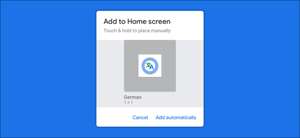Google सहायक लगभग हर स्मार्टफोन, टैबलेट, और स्मार्ट स्पीकर की एक अच्छी संख्या में उपलब्ध है। यदि आपके पास Chromebook है, तो आपके पास एक और डिवाइस है जो वर्चुअल असिस्टेंट का उपयोग कर सकता है। हम आपको दिखाएंगे कि इसे कैसे स्थापित और चलाना है।
आपके Chromebook के आधार पर, Google सहायक डिफ़ॉल्ट रूप से सक्षम हो सकता है। यदि ऐसा नहीं है, तो इसे चालू करने के लिए कुछ कदम उठाते हैं। आएँ शुरू करें।
सम्बंधित: Google सहायक रिकॉर्डिंग को कैसे हटाएं
Chromebook पर Google सहायक चालू करें [2 9]
सबसे पहले, त्वरित सेटिंग्स खोलने के लिए निचले-दाएं कोने में घड़ी पर क्लिक करें, और फिर सेटिंग मेनू पर जाने के लिए गियर आइकन का चयन करें।

सेटिंग्स में, साइडबार मेनू में "खोज और सहायक" का चयन करें।
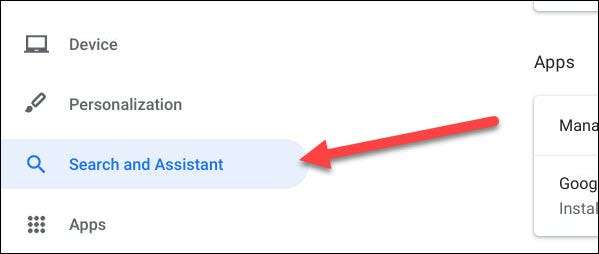
इसके बाद, "Google सहायक" पर क्लिक करें। यदि यह पहले से ही "सक्षम" कहता है, तो आप अगले चरण को छोड़ सकते हैं।
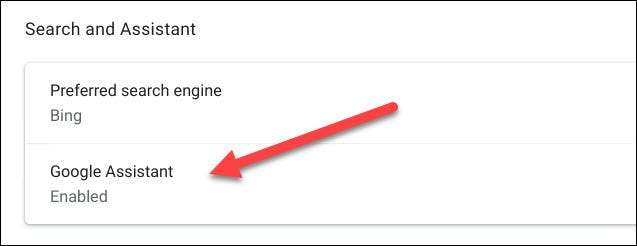
Google सहायक चालू करने के लिए स्विच को टॉगल करें।
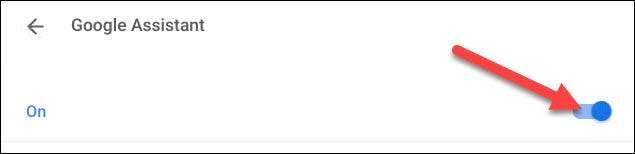
इस स्क्रीन पर भी कई Google सहायक सेटिंग्स हैं। यदि आप "ओके Google" कमांड के साथ सहायक लॉन्च करने में सक्षम होना चाहते हैं, तो आप यहां ऐसा कर सकते हैं।
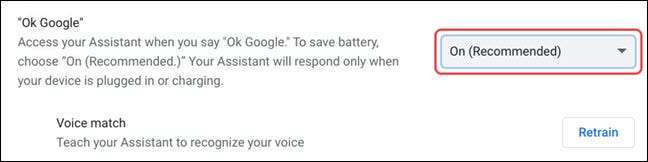
आपके Chromebook के आधार पर, पसंदीदा इनपुट कीबोर्ड पर डिफ़ॉल्ट हो सकता है। यदि आप चाहें तो आप इसे इस स्क्रीन पर वॉयस इनपुट में स्विच कर सकते हैं।
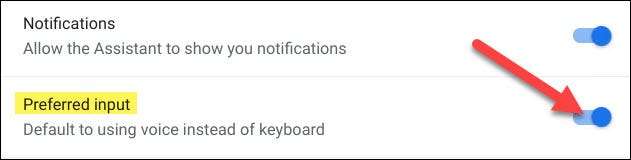
एक बार सेटिंग्स आपकी पसंद के बाद, हम सभी को Google सहायक सक्षम करने के लिए किया जाता है।
Chromebook पर Google सहायक का उपयोग कैसे करें [2 9]
Chromebook पर Google सहायक का उपयोग करने के कई तरीके हैं। सबसे पहले, यदि आप ऊपर दिए गए अनुभाग में "ओके Google" सेटिंग चालू करते हैं, तो आप डिवाइस जागने पर जोर से कमांड को जोर से कह सकते हैं।
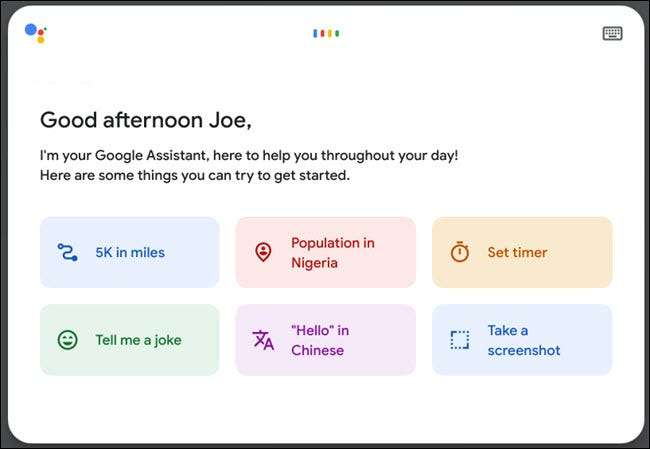
हालांकि, अधिक सामान्य विधि लॉन्चर से है। शेल्फ पर लॉन्चर आइकन का चयन करें।
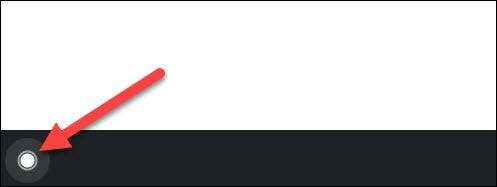
यह दाईं ओर Google सहायक आइकन के साथ खोज बार लाएगा। बस इसे चुनें और सहायक सुनना शुरू कर देगा।
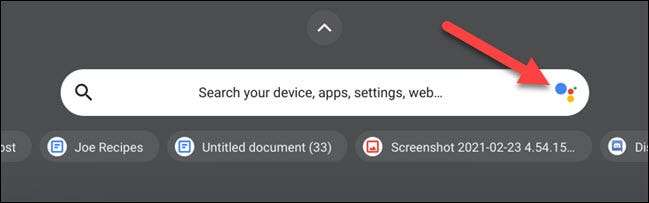
इस विधि के अतिरिक्त, कुछ कीबोर्ड शॉर्टकट हैं जिनका आप उपयोग कर सकते हैं।
यदि आपके Chromebook कीबोर्ड में एक खोज कुंजी है और आपने नहीं किया है इसका व्यवहार बदल गया , आप खोज + ए दबा सकते हैं।
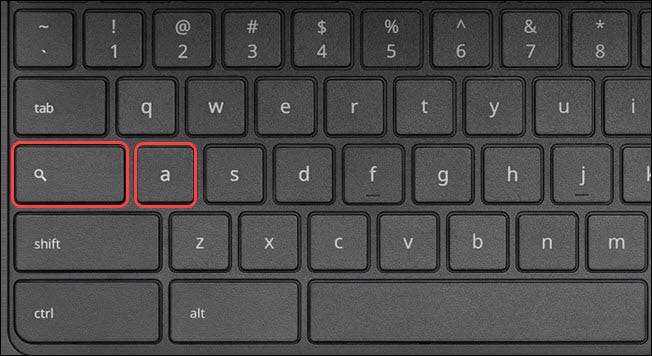
Google- ब्रांडेड Chromebooks में एक खोज कुंजी नहीं है। इसके बजाय, उनके पास एक समर्पित Google सहायक कुंजी है। इसे दबाकर सहायक भी लॉन्च होगा।
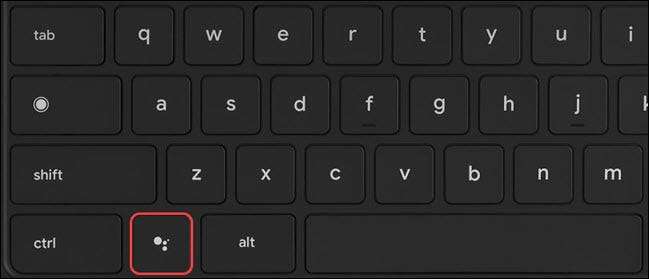
सम्बंधित: अपने Chromebook पर कैप्स लॉक कुंजी कैसे प्राप्त करें